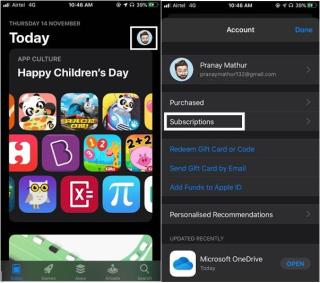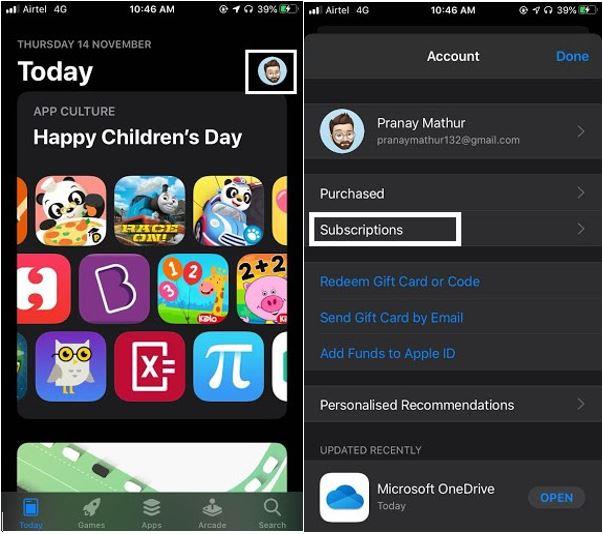App Store penuh dengan pembelian dalam aplikasi dan kami biasanya mendaftar aplikasi untuk mencobanya. Jika Anda telah membeli langganan untuk aplikasi atau mendaftar untuk uji coba gratis dan tidak ingin ditagih untuk itu, Anda harus membatalkan langganan aplikasi sebelum berakhir. Tidak tahu bagaimana melakukannya? Jangan khawatir! Biarkan kami memberi Anda prosedur langkah cepat untuk menghapus langganan di iPhone.
Bagaimana Cara Mengakhiri Langganan Di iPhone?
Ikuti langkah-langkah yang disebutkan di bawah ini untuk mematikan langganan di iPhone.
Metode 1: Menggunakan App Store
Langkah 1 : Buka App Store
Langkah 2: Temukan ikon profil Anda dari sudut kanan atas.
Langkah 3 : Temukan Langganan .
Langkah 4 : Setelah Anda mengetuk di sini, daftar semua langganan akan muncul, termasuk yang sedang berlangsung dan yang kedaluwarsa.
Langkah 5 : Tekan aplikasi yang diinginkan dan ketuk Batalkan Berlangganan .
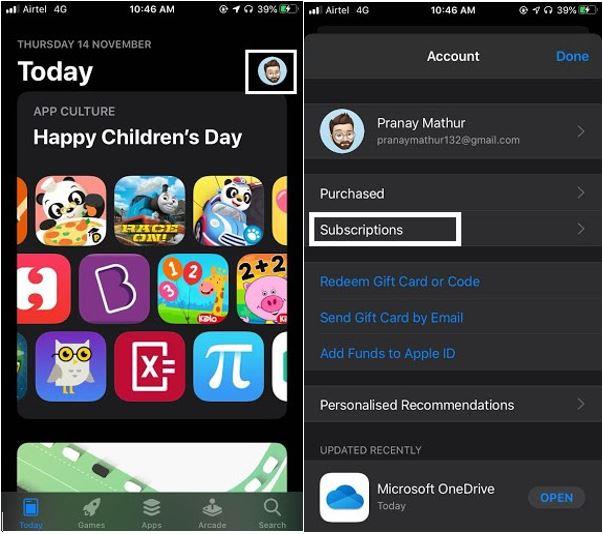
Metode 2: Menggunakan Aplikasi Pengaturan
Langkah 1: Buka aplikasi Pengaturan Anda.
Langkah 2 : Ketuk ikon profil Anda dan kemudian pada Langganan .
Langkah 3 : Ketuk langganan tertentu yang akan dikelola setelah daftar datang.
Langkah 4 : Ketuk Batal.
Dan Anda selesai!
Baca Juga: Cara Membatalkan Langganan Di Google Play Store
Bagaimana Cara Berlangganan Ulang Di iPhone?
Langkah 1: Buka aplikasi Pengaturan.
Langkah 2 : Ketuk nama Anda dan kemudian pada Langganan .
Langkah 3 : Ketuk langganan tertentu yang akan dikelola setelah daftar datang.
Langkah 4 : Saat daftar muncul, pilih layanan yang ingin Anda berlangganan kembali dan temukan paket yang tersedia.
Bagaimana Cara Membatalkan Berlangganan App Store Di Mac?
Sekarang kami telah memberi Anda metode untuk menghentikan langganan di iPhone; Anda masih dapat mengelolanya langsung dari Mac App Store. Bagaimana cara melakukannya? Kami akan membantu Anda mematikan langganan.
Langkah 1 : Buka App Store di Mac.
Langkah 2 : Temukan ikon profil Anda di sudut kiri bawah Window.
Langkah 3 : Sekarang lihat Lihat Informasi di sudut kanan atas Window. Masukkan ID Apple dan kata sandi Anda untuk melanjutkan.
Langkah 4 : Setelah Anda membuka bagian berikutnya, klik Kelola tepat di bawah bagian Langganan.
Langkah 5 : Anda akan menemukan daftar semua aplikasi sekarang. Cukup klik Edit di sebelah aplikasi yang ingin Anda batalkan langganannya.
Langkah 6 : Di sini, klik Batalkan Berlangganan . Klik Selesai .
Baca Juga: Bagaimana Cara Mengecek iPhone Anda Asli atau Palsu?
Kesalahan: Tidak Dapat Membatalkan Langganan
Bahkan setelah menghapus langganan aplikasi di iPhone, itu masih menunjukkan status aktif; ada alasan dibaliknya. Ini hanya menjelaskan bahwa masa berlangganan masih berjalan dan belum kedaluwarsa.
Untuk hal yang sama, gulir ke bawah dan catat tanggal berlangganan di bawah. Ini menunjukkan tanggal kedaluwarsa.
Kesalahan: Langganan Tidak Terletak Di Daftar Langganan
Ketika kasus seperti ini terjadi, Anda harus pergi ke sumber untuk membatalkannya. Misalnya, jika langganan Hulu tidak ditampilkan di sini, Anda harus mengunjungi situs web mereka dan kemudian membatalkan langganan.
Kesimpulan
Metode yang dijelaskan di atas pasti akan memungkinkan Anda menghapus langganan di iPhone tanpa kerumitan. Kami juga telah memberi Anda cara membatalkan langganan di Mac, Anda dapat dengan mudah memanfaatkan layanan yang hanya ingin Anda pertahankan.
Kami mendengarkan
Suka artikelnya? Beri tahu kami pendapat Anda tentang hal ini di bagian komentar di bawah. Juga, kami terbuka untuk umpan balik dan saran Anda. Jangan lupa untuk berlangganan Newsletter kami untuk mendapatkan pembaruan rutin dunia teknologi. Anda juga dapat mengikuti kami di media sosial - Facebook , Twitter , LinkedIn , dan YouTube .